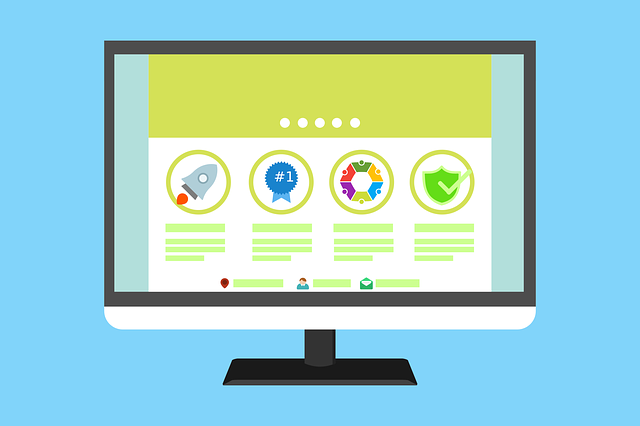
SimplicityからCocoonのテーマへ変更したので、まず最初にやった事をメモしておきます。
Cocoonテーマ設定
Simplicityから投稿設定を引き継ぐ
管理画面のCocoon設定から「その他」のタブを選択し、「Simplicityから投稿設定を引き継ぐ」のチェックを入れる
スキン適用
管理画面のCocoon設定から「スキン」のタブを選択し、Colors(ブルー)を選択しました
フォントや色の装飾
管理画面のCocoon設定から「全体」のタブを選択し、様々な色の設定やフォント、サイズ等を設定します。
ちなみに、フォントではWEBフォントも利用でき、フォントサイズを少し小さめに設定しました
広告
管理画面のCocoon設定から「広告」のタブを選択し、Google Adsenseのコードを再取得し、貼り付けて有効化しました。
アフィリエイトの広告を利用している場合には設定しておきましょう
アクセス解析
管理画面のCocoon設定から「アクセス解析・認証」のタブを選択し、Google タグマネージャー、Analytics、Search Consoleの設定をしました
自ブログのGoogle検索やアクセス解析を利用していない方は不要かと思います
コメントを非表示
管理画面のCocoon設定から「投稿」と「固定ページ」内の、「コメント表示」のチェックを外しました
投稿者名非表示
管理画面のCocoon設定から「本文」のタブを選択し、一番下の「投稿関連情報の表示」の「投稿者名の表示」のチェックを外しました
SNSフォローを非表示
管理画面のCocoon設定から「SNSフォロー」のタブを選択し、「フォローボタンの表示」の「本文下のフォローボタンを表示する」のチェックを外しました
アイキャッチが二重に表示されないように
管理画面のCocoon設定から「画像」のタブを選択し、「アイキャッチの表示」の「本文上にアイキャッチを表示する」のチェックを外しました
旧エディタに設定
記事作成時にgutenbergのエディターではなく、昔のエディタを使用します
管理画面のCocoon設定から「エディター」のタブを選択し、「Gutenbergエディターを有効にする」のチェックを外しました
アフィリエイトAPI設定
Amazon、楽天、yahoo、もしもを利用している方は、設定しておきましょう
管理画面のCocoon設定から「API」のタブを選択し、各IDやキーを登録しておきました
ウィジェット再設定
テーマを変更すると、ウィジェットが無効になることがよくありますが、Cocoonテーマに変更した際に、全て利用停止中のサイドバーウィジェット扱いにより、ウィジェットが全く表示されませんでした。
必要であれば、利用停止中のサイドバーから、各ウィジェットを有効化することで、元に戻せるので、最低限のウィジェトだけ戻しておきました

とりあえず、このような設定をおこなってみましたが、デザインや細かい設定、AMPの設定など、おいおいやっていきたいと思います
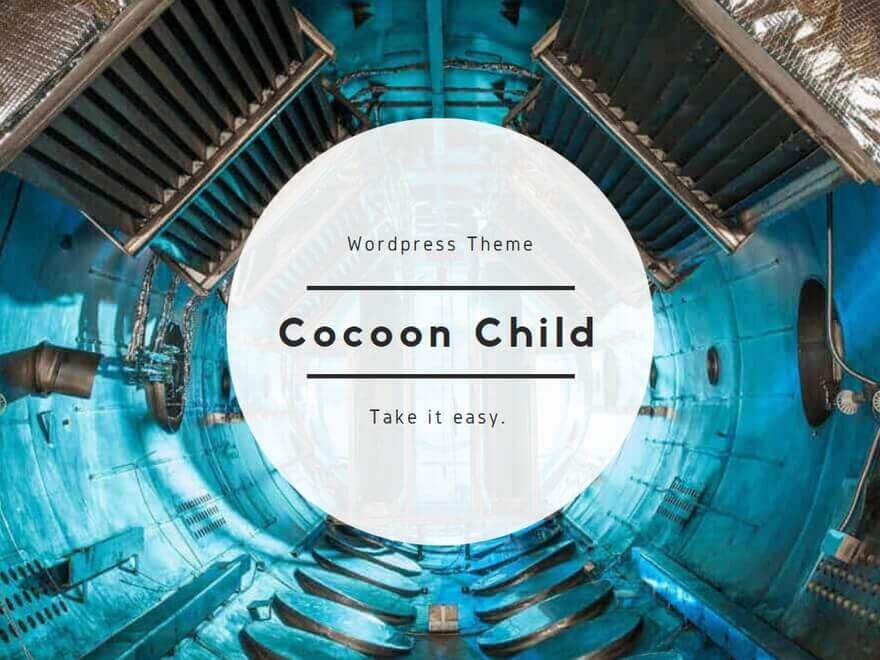
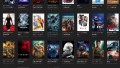
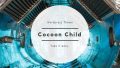
コメント